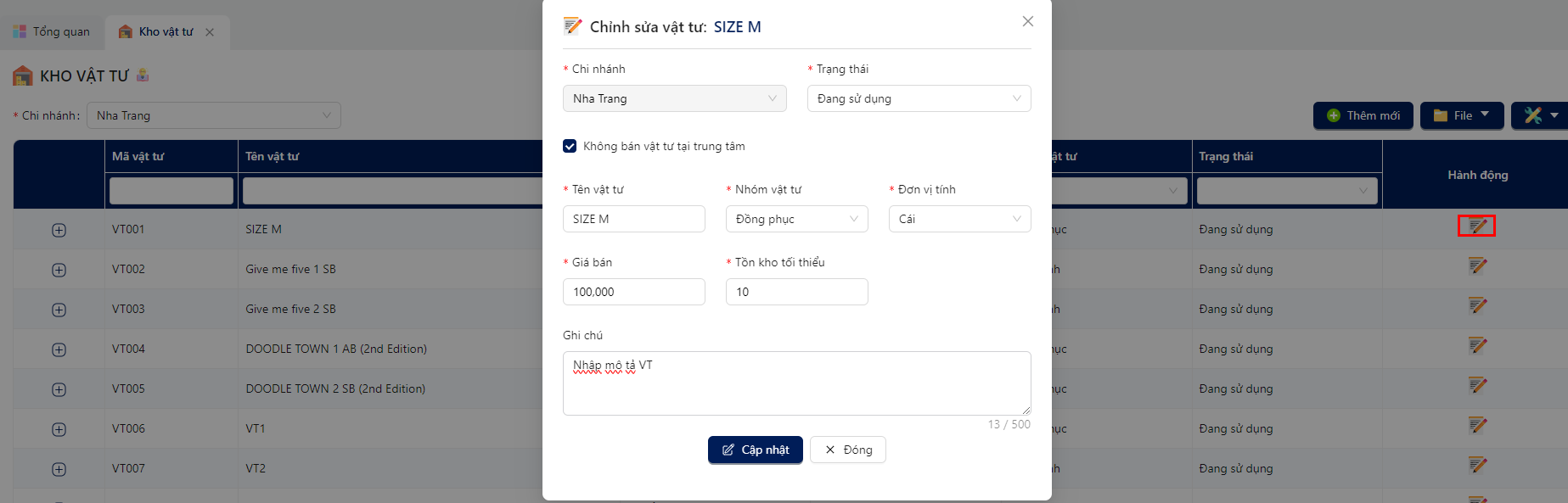Quản lý Kho - Vật tư
Quản lý Kho - Vật tư cho phép người dùng, người quản lý theo dõi, quản lý và ghi nhận các thông tin vật tư của trung tâm quản lý theo chi nhánh bao gồm sách, tài liệu học tập, đồng phục, thiết bị giảng dạy v.v.Liên kết vật tư với nhà cung cấp, nhập/xuất kho, biến động kho giúp dễ dàng theo dõi và vận hành hệ thống khi thao tác tính năng liên quan.
💡Điều kiện truy cập
Tài khoản người dùng được phân quyền truy cập xem và các quyền thao tác tại:
Phân quyền chi nhánh > Chi nhánh > Kho > Kho vật tư
- Xem
- Thêm
- Sửa
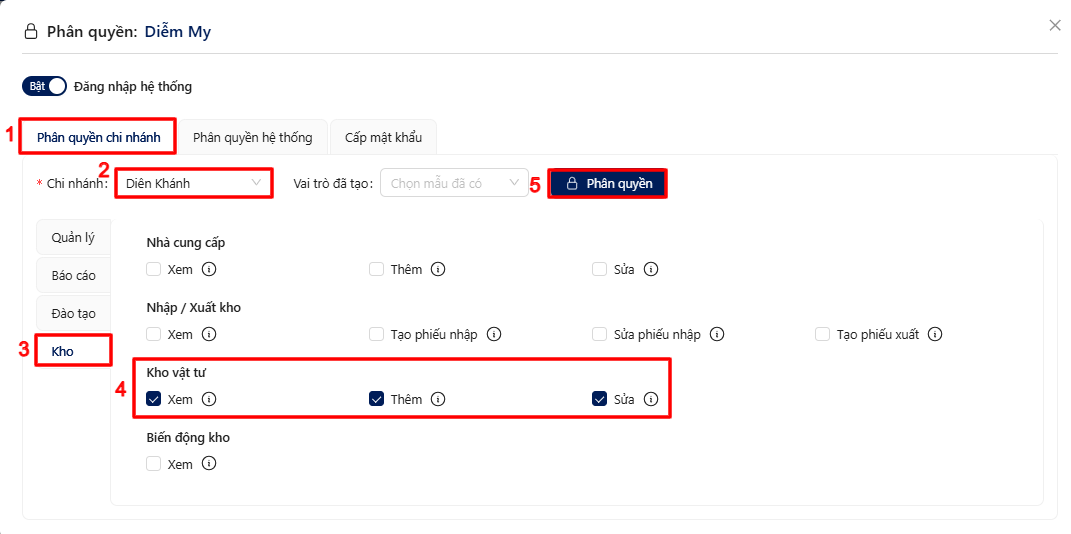
📗Quản lý vật tư
Bước 1: Truy cập hệ thống Quản lý học viên
Bước 2: Tại thanh menu chính, tìm và chọn lần lượt: Kho > Kho vật tư
Kết quả: Hiển thị giao diện danh sách vật tư trong Kho vật tư được quản lý theo chi nhánh
Chọn Chi nhánh để xem danh sách theo chi nhánh cần xem nếu có quyền truy cập nhiều chi nhánh. 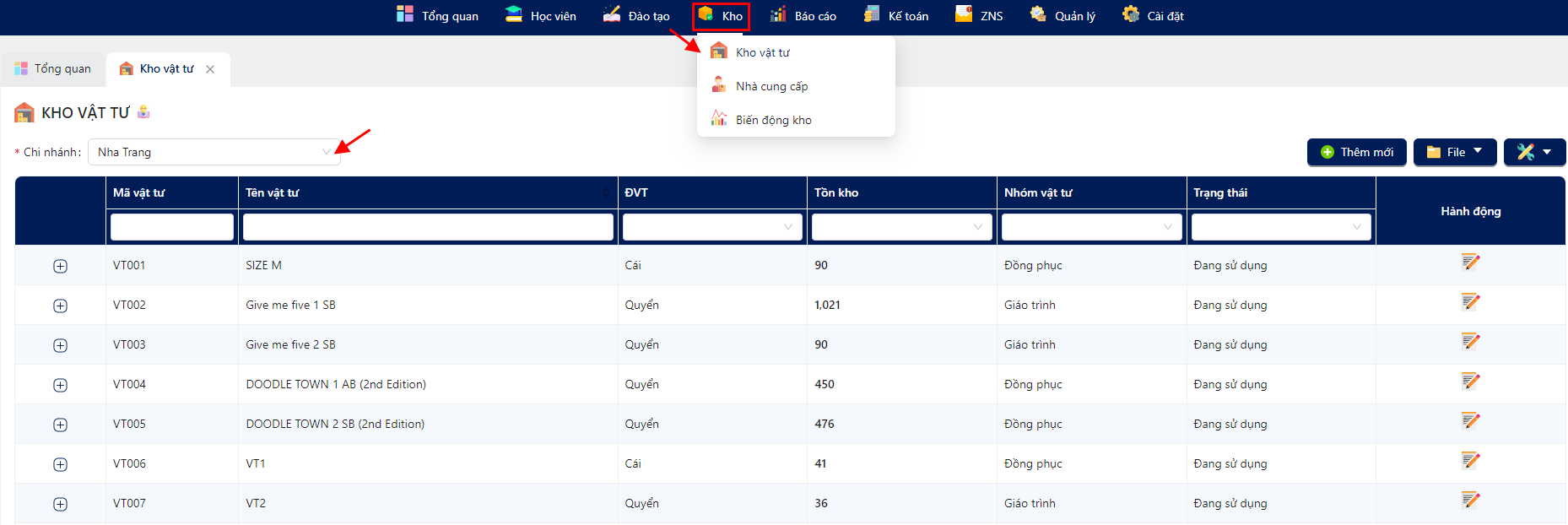
1️⃣Thêm mới vật tư
Bước 1: Tại giao diện danh sách Kho vật tư, click button Thêm mới
Kết quả: Hệ thống hiển thị form Thêm mới vật tư.
Bước 2: Tại form Thêm mới vật tưchọn và điền đầy đủ các thông tin bắt buộc (*)
- Chi nhánh
- Trạng thái
- Tên vật tư
- Nhóm vật tư
- Đơn vị tính
- Giá bán
- Số lượng tồn kho tối thiểu
- Ghi chú(nếu có)
Bước 3: Kiểm tra lại các thông tin sau đó nhấn nút Thêm mới để hoàn tất. 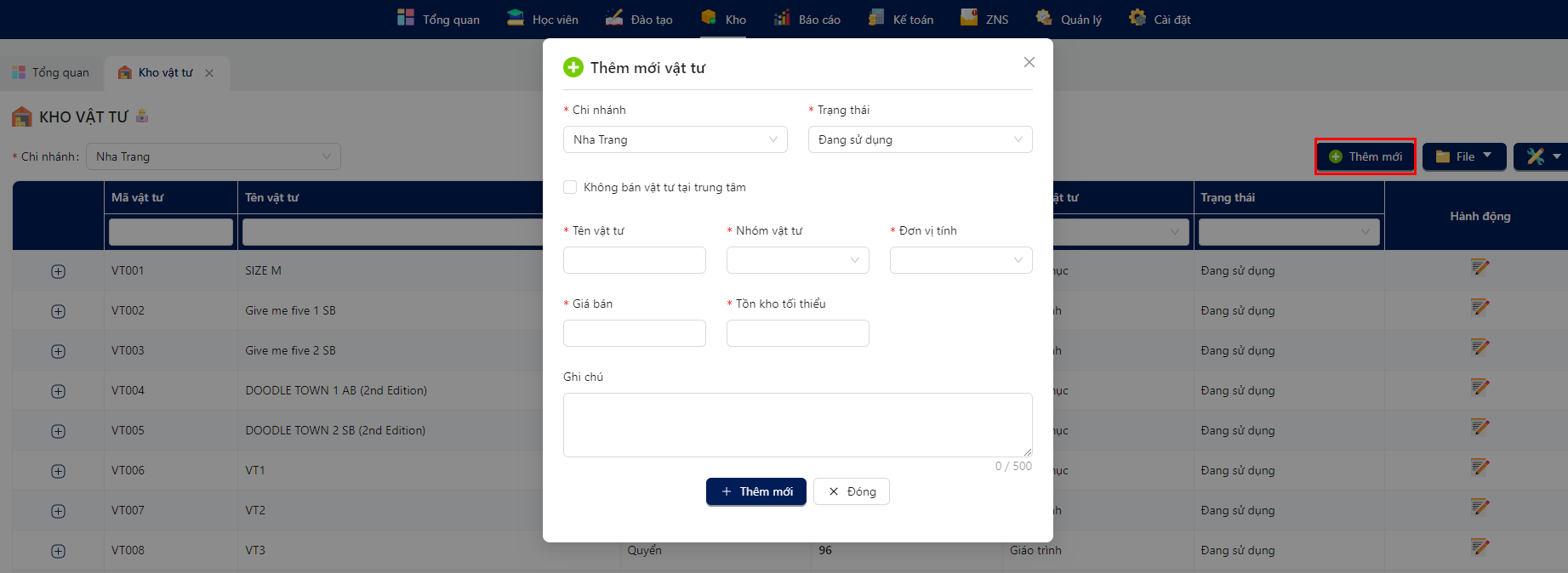
2️⃣Chi tiết vật tư
Tại màn hình danh sách Kho vật tư, click (+)
Kết quả: Hệ thống hiển thị thông tin chi tiết tab bao gồm: Thông tin vật tư, lịch sử giá, quản lý kho. 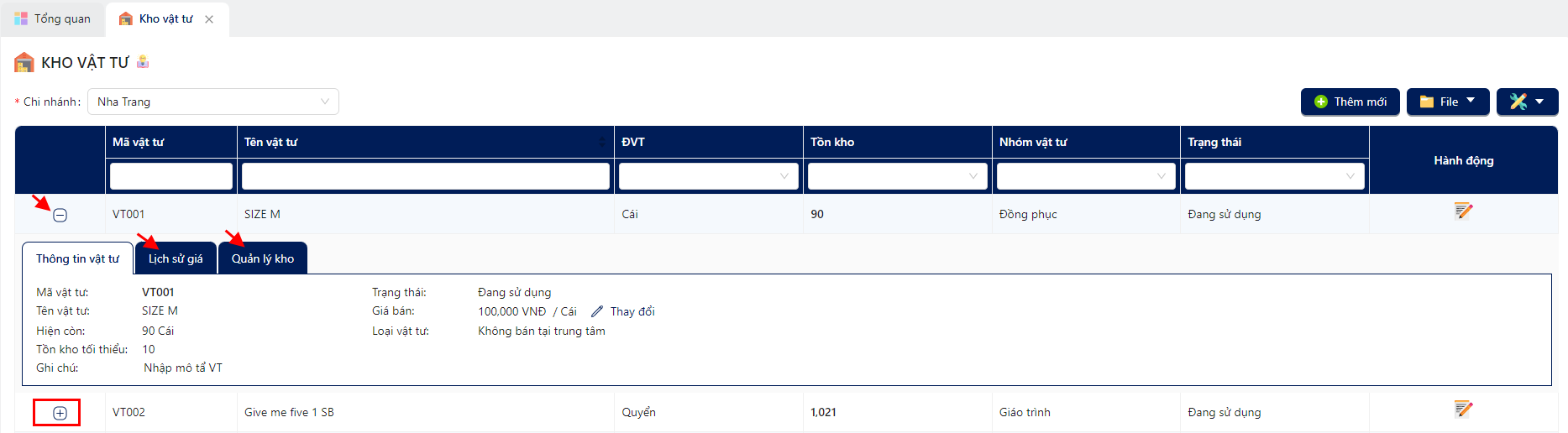
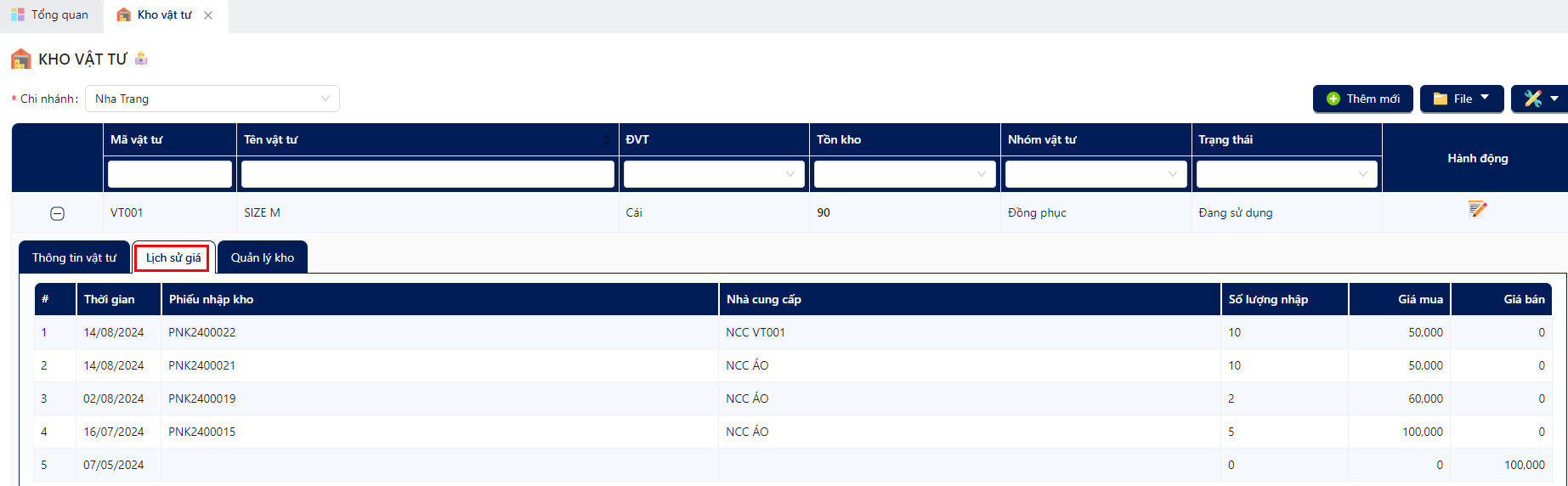
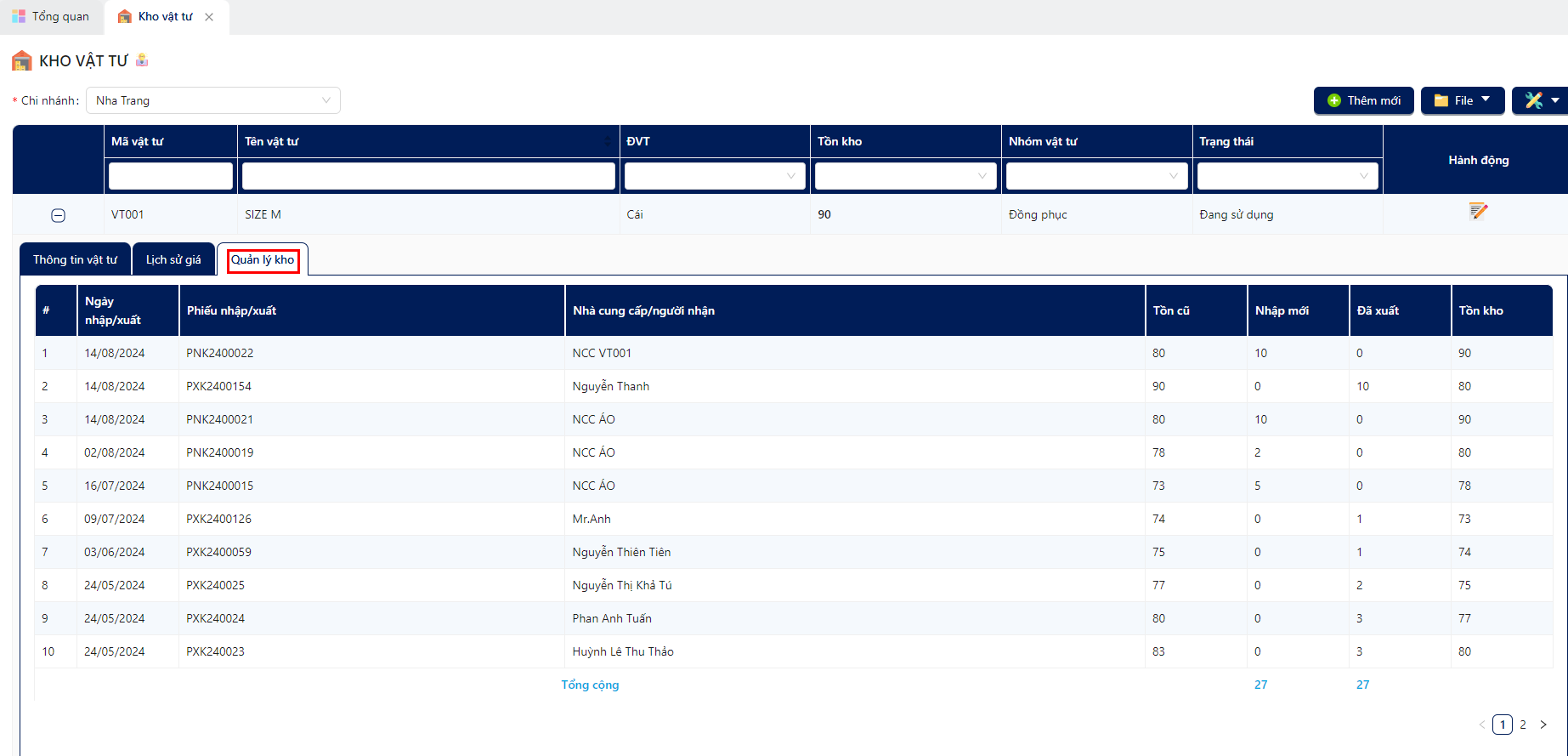
3️⃣Chỉnh sửa vật tư
Bước 1: Tại màn hình danh sách Kho vật tư, click icon Chỉnh sửa
Kết quả: Hệ thống hiển thị form Chỉnh sửa vật tư.
Bước 2: Tại popup form Chỉnh sửa vật tư, tùy chỉnh sửa các thông tin cho phép chỉnh sửa
Bước 3: Kiểm tra lại thông tin chỉnh sửa sau đó chọn Cập nhật để lưu lại thông tin chỉnh sửa.